Pregunta
Problema: ¿Cómo convertir formatos de archivo JPEG y PNG a PDF en Windows 10?
Necesito convertir un par de archivos .jpeg y .png a .pdf. ¿Debo descargar software de terceros para eso o es posible hacerlo de otra manera?
Respuesta resuelta
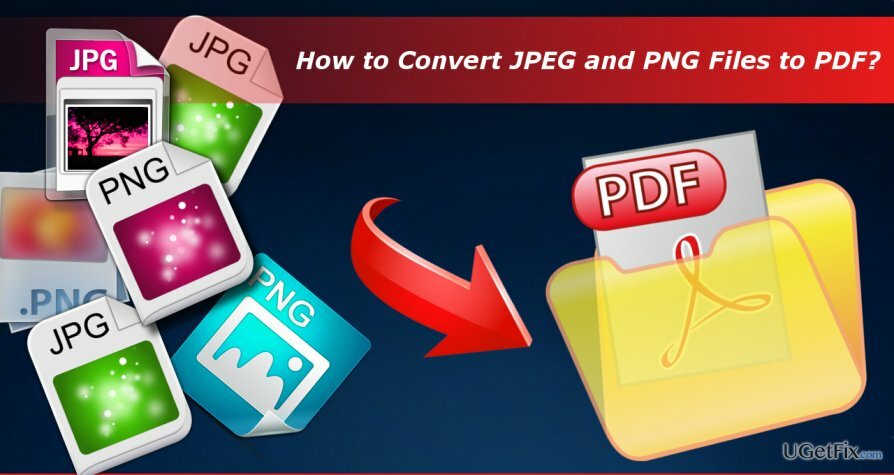
Antes de presentar las instrucciones sobre cómo convertir formatos de archivo JPEG y PNG a PDF, nos gustaría explicar qué es el PDF y por qué alguien necesitaría usarlo.
Formato de documento portátil (PDF)
Para restaurar el máximo rendimiento de su computadora, debe comprar una versión con licencia de Reimagen Reimagen software de reparación.
El acrónimo PDF significa Portable Document Format. Es un formato de archivo, que abarca todos los requisitos necesarios para los documentos impresos. En comparación con Microsoft Word, el PDF se lee como una imagen electrónica, que solo se puede ver, imprimir y compartir, pero no editar. Los estándares de PDF garantizan a los usuarios que el resultado final del archivo PDF cumplirá con los estándares ISO 32000 para los requisitos de intercambio de documentos electrónicos.
¿Por qué alguien necesitaría convertir archivos JPG o PNG a PDF?
Para restaurar el máximo rendimiento de su computadora, debe comprar una versión con licencia de Reimagen Reimagen software de reparación.
Como ya hemos señalado, PDF cumple los requisitos para el intercambio de documentos electrónicos. Por lo general, los archivos en formato PDF no solo incluyen texto. Pueden complementarse, y generalmente lo están, con imágenes, botones interactivos, hipervínculos, videos, fuentes incrustadas y contenido interactivo similar. Si, por ejemplo, está creando un volante, una solicitud de empleo, un folleto, un artículo de revista, un libro electrónico o un tipo similar de un documento y desea agregar una imagen, primero deberá cambiar el formato de archivo de la imagen a PDF.
Por cierto, usar el formato PDF es práctico porque los PDF no dependen del software o de un dispositivo, lo que significa que estos archivos tienen el mismo aspecto y se pueden abrir en cualquier dispositivo que tenga Acrobat Reader instalado.

Conversión de archivos JPEG y PNG a PDF
Para restaurar el máximo rendimiento de su computadora, debe comprar una versión con licencia de Reimagen Reimagen software de reparación.
Antes del lanzamiento de Windows 10, los usuarios de Windows tenían que descargar software de terceros para convertir otros formatos de archivo a PDF. Desafortunadamente, en lugar de convertidores de PDF, las personas a menudo descargaban malware. Afortunadamente, Windows 10 admite archivos PDF de forma predeterminada. Microsoft Edge se ha transformado en un lector de PDF predeterminado, por lo que no es necesario descargar Acrobat Reader u otro software adicional para ver archivos PDF. Además, Windows 10 tiene una función de conversión de PDF incorporada llamada Imprimir a PDF. Para utilizar esta función para convertir archivos JPEG y JPG a PDF, simplemente deberá seguir estos pasos:
- Abierto Explorador de archivos y navegue hasta la carpeta que contiene el archivo de imagen que desea convertir a PDF.
- Haz doble clic en la imagen para abrirla.
- Una vez abierto, presione Ctrl + P para abra la sección Imprimir.
- Seleccione Microsoft Print a PDF como su impresora.
- imprenta Impresión botón para abrir Cuadro de diálogo Guardar salida de impresión como.
- Nombre el archivo PDF que acaba de crear y haga clic en Ahorrar.
SUGERENCIA: si no puede ver la opción Microsoft Print to PDF, tendrá que activar la función de conversión de PDF manualmente. Para ello, haga clic con el botón derecho en Clave de Windows y seleccione Panel de control. Abierto Programas y características sección y haga clic en TEncienda o apague las funciones de Windows.
Si ha intentado descargar un convertidor de PDF de terceros y se encontró con un virus / malware, un escaneo completo del sistema con ReimagenLavadora Mac X9 te ayudaría a lidiar con eso.
Optimice su sistema y hágalo funcionar de manera más eficiente
¡Optimice su sistema ahora! Si no desea inspeccionar su computadora manualmente y tiene dificultades para tratar de encontrar problemas que la ralentizan, puede usar el software de optimización que se enumera a continuación. Todas estas soluciones han sido probadas por el equipo de ugetfix.com para asegurarse de que ayuden a mejorar el sistema. Para optimizar su computadora con un solo clic, seleccione una de estas herramientas:
Oferta
¡hazlo ahora!
Descargaroptimizador de computadoraFelicidad
Garantía
¡hazlo ahora!
Descargaroptimizador de computadoraFelicidad
Garantía
Si no está satisfecho con Reimage y cree que no pudo mejorar su computadora, ¡no dude en contactarnos! Por favor, danos todos los detalles relacionados con tu problema.
Este proceso de reparación patentado utiliza una base de datos de 25 millones de componentes que pueden reemplazar cualquier archivo dañado o faltante en la computadora del usuario.
Para reparar el sistema dañado, debe adquirir la versión con licencia de Reimagen herramienta de eliminación de malware.

Para permanecer completamente anónimo y evitar que el ISP y el gobierno de espionaje en ti, deberías emplear Acceso privado a Internet VPN. Le permitirá conectarse a Internet mientras es completamente anónimo al cifrar toda la información, evitar rastreadores, anuncios y contenido malicioso. Lo más importante es que detendrá las actividades de vigilancia ilegal que la NSA y otras instituciones gubernamentales están realizando a sus espaldas.
Circunstancias imprevistas pueden ocurrir en cualquier momento mientras se usa la computadora: puede apagarse debido a un corte de energía, un La pantalla azul de la muerte (BSoD) puede ocurrir, o las actualizaciones aleatorias de Windows pueden aparecer en la máquina cuando se fue por algunos minutos. Como resultado, es posible que se pierdan sus tareas escolares, documentos importantes y otros datos. A recuperar archivos perdidos, puede usar Recuperación de datos Pro - busca copias de archivos que todavía están disponibles en su disco duro y los recupera rápidamente.